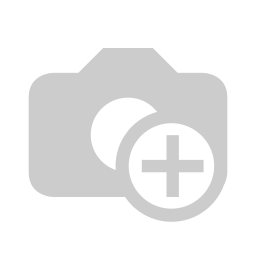Hướng dẫn sử dụng chi tiết Email Marketing
Giới thiệu
Email Marketing là công cụ hỗ trợ đắc lực cho ngành BĐS. Phần mềm của của chúng tôi, sẽ hỗ bạn gửi tin nhắn đến đúng tệp khách hàng mà không phải mất quá nhiều công sức. Ví dụ: bạn đang bán đất nền và căn hộ, email này sẽ giúp bạn gửi các thông tin về đất nền đúng với khách hàng có nhu cầu về đất nền và tương tự khách hàng có nhu cầu về căn hộ cũng vậy.
Ngoài ra, còn có bộ lọc chi tiết khác như: lọc giai đoạn chăm sóc khách hàng, lọc loại khách hàng(VIP, GOLD, SILVER),...
Cách sử dụng
1. Nhập dữ liệu
Dưới đây là giao diện chính của Email Marketing
Có nhiều cách để gửi email
Cách 1: Gửi bằng danh sách mail
Chọn “Danh sách mail” ở trên thanh công cụ bên trên > Chọn danh sách mail
Tạo > Nhập tên danh sách, vd: " Danh sách khách hàng tiềm năng" > Tạo
Sau khi tạo xong sẽ xuất hiện bảng bên dưới
Tiếp tục chọn “Danh sách mail” ở trên thanh công cụ bên trên > Chọn “Liên hệ của danh sách mail”
Chọn Yêu thích > Import dữ liệu > Nạp tệp tin > Chọn 1 file đã chuẩn bị sẵn từ máy tính
Lưu ý: File Excel phải có 1 cột nhập đúng tên danh sách bạn vừa tạo
Sau khi nạp têp tin và chon file excel, bạn sẽ đặt tên cho các trường của cột theo hướng dẫn
Kiểm thử > Nhập
Vậy là xong, bạn có thể tích vào ô "Tạo mới nếu không tồn tại" nếu bạn chưa tạo danh sách mail ở bước trên.
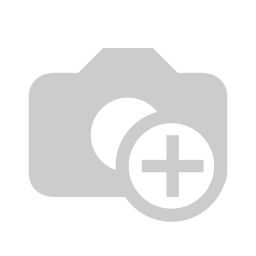
Cách 2: Gửi bằng liên hệ
Khi gửi bằng liên hệ bạn có thể lọc được được chi tiết, ví dụ, bạn muốn gửi mail cho giới tính nào, công ty nào, họ có nhu cầu mua đất hay mua nhà....
Đầu tiên, vào module "Liên hệ"
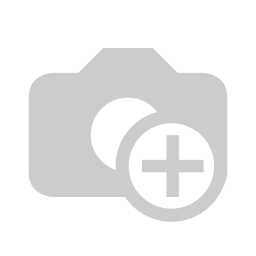
Chọn Yêu thích > Import dữ liệu > Nạp tệp tin > Chọn 1 file đã chuẩn bị sẵn từ máy tính
Tương tự như nạp tệp tin ở danh sách mail. Nhập tên cột, tích vào các ô nếu bạn chưa có từ khóa "Danh sách khách hàng tiềm năng"....
Kiểm thử> Nhập
Sau cùng, giao diện sẽ quay trở lại màn hình chính của liên hệ.
2. Gửi Email
Chọn “Mailings” ở trên thanh công cụ bên trên > Tạo
Nhập chủ đề > Chọn người nhận từ danh sách gửi mail đã tạo ở cách 1 > thiết kế các bố cục trong mail hoặc tải lên một email đã soạn sẵn.
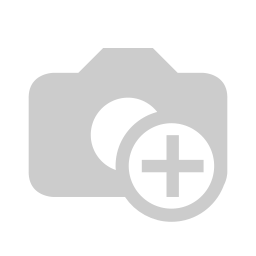
Hoặc bạn có thể chọn người nhận từ liên hệ để lọc và lựa chọn tệp khách hàng phù hợp.
Tương tự bạn có thể chọn khách hàng từ CRM theo giai đoạn để gửi cho phù hợp
Bước cuối cùng là Lưu > Chọn "Kiểm thử" (Nhập email của mình vào nếu bạn muốn xem trước Email) hoặc chọn "Ấn định thời gian gửi" để chọn thời gian gửi mail.
3. Xem báo cáo
Chọn Mailing > Chọn 1 thư ở cột đã gửi> Xem các chỉ số ở phía trên.
Muc địch: Nhận biết biết bao nhiêu thư đã gửi, bao nhiêu người mở thư, bao người bấm vào được dẫn, bao nhiêu người để lại thông tin,... Từ đó, bạn sẽ chỉnh sửa lại email phù hợp với khách hàng của bạn.